बॅकअपमधून आपला आयफोन, आयपॅड किंवा आयपॉड टचची पुनर्संचय
आपला आयफोन कसा पुनर्संचयित करावा: सर्व संभाव्य निराकरणे
Contents
- 1 आपला आयफोन कसा पुनर्संचयित करावा: सर्व संभाव्य निराकरणे
- 1.1 बॅकअपमधून आपला आयफोन, आयपॅड किंवा आयपॉड टचची जीर्णोद्धार
- 1.2 आयक्लॉड बॅकअपमधून पुनर्संचयित करा
- 1.3 आपल्या संगणकावरील बॅकअपमधून पुनर्संचयित करा
- 1.4 अतिरिक्त माहिती
- 1.5 आपला आयफोन कसा पुनर्संचयित करावा: सर्व संभाव्य निराकरणे
- 1.6 पुनर्संचयित करण्यासाठी आयफोन काय आहे ?
- 1.7 आपला आयफोन पूर्णपणे पुनर्संचयित कसा करावा
- 1.8 आयक्लॉड बॅकअप पुनर्प्राप्त करण्यासाठी 3 पद्धती
- 1.9 3 शोधा म्हणजे आपल्याला आपल्या आयफोन किंवा आयपॅडवर आयक्लॉडमध्ये रेकॉर्ड केलेल्या डेटाचा बॅकअप पुनर्संचयित करण्यास अनुमती देईल:
- 1.10 आयक्लॉड बॅकअपपासून आपण कोणता डेटा पुनर्प्राप्त करू शकता ?
- 1.11 आयक्लॉड बॅकअपमधून डेटा कसा पुनर्प्राप्त करावा ?
- 1.12 पुनर्प्राप्त करण्यासाठी त्यांना सहज आयक्लॉड बॅकअप मार्गे आयफोन डेटा
आधी आपला आयक्लॉड डेटा पुनर्प्राप्त करा, आपल्या iOS डिव्हाइसवरून Apple पल सेवेवरील डेटाचा बॅकअप कसा घ्यावा हे आपल्याला प्रथम माहित असणे आवश्यक आहे. कसे करावे ते येथे आहे:
बॅकअपमधून आपला आयफोन, आयपॅड किंवा आयपॉड टचची जीर्णोद्धार
आयक्लॉड बॅकअपमधून किंवा आपल्या संगणकावर आपले डिव्हाइस कसे पुनर्संचयित करावे ते शोधा.
आयक्लॉड बॅकअपमधून पुनर्संचयित करा
- आपले डिव्हाइस लाइट करा. हॅलो स्क्रीन प्रदर्शित करणे आवश्यक आहे. आपण हे डिव्हाइस आधीच कॉन्फिगर केले असल्यास, आपण बॅकअपमधून जीर्णोद्धार करण्यापूर्वी आपण त्याची सर्व सामग्री मिटविणे आवश्यक आहे.
- अॅप्स आणि डेटा स्क्रीनवर प्रदर्शित केलेल्या कॉन्फिगरेशन सूचनांचे अनुसरण करा, नंतर आयक्लॉड वरून पुनर्संचयित करा.
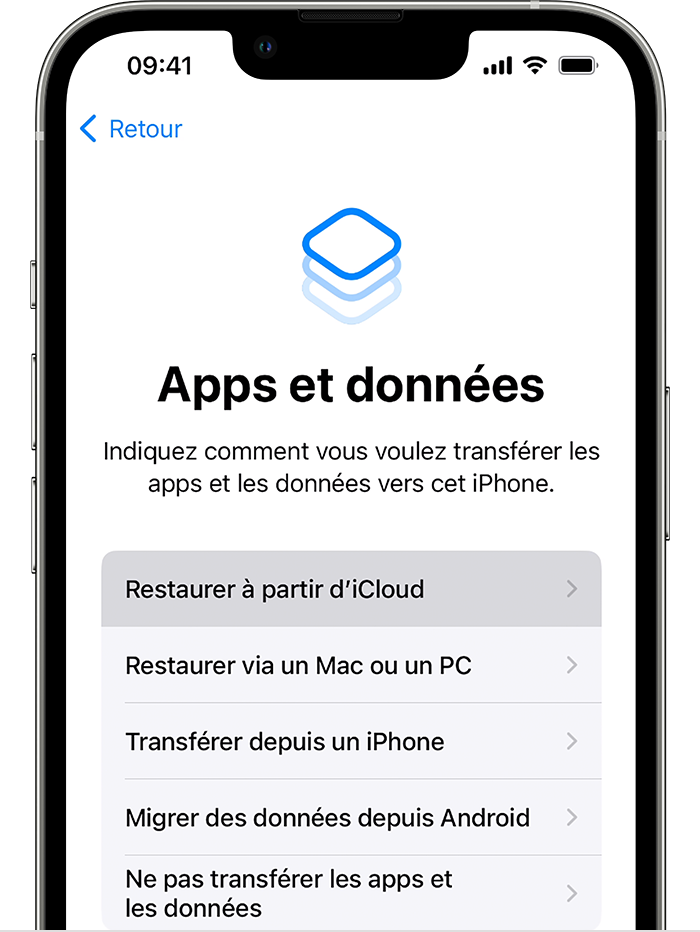
- आपला Apple पल अभिज्ञापक वापरुन आयक्लॉडशी कनेक्ट करा.
- बॅकअप निवडा. प्रत्येक बॅकअपच्या तारीख आणि आकाराचा सल्ला घ्या आणि सर्वात योग्य निवडा. एकदा बॅकअप निवडल्यानंतर, हस्तांतरण सुरू होते. जर एखादा संदेश सूचित करतो की सॉफ्टवेअरची अलीकडील आवृत्ती आवश्यक आहे, तर अद्यतनित करण्यासाठी स्क्रीनवरील सूचनांचे अनुसरण करा. कोणतीही अद्ययावत सूचना प्रदर्शित न झाल्यास, अनुसरण करण्याची प्रक्रिया शोधा.
- आपल्याला आमंत्रित केले जाते तेव्हा आपले अॅप्स आणि खरेदी पुनर्संचयित करण्यासाठी आपल्या Apple पल अभिज्ञापकाचा वापर करून लॉग इन करा. आपण अनेक Apple पल अभिज्ञापकांचा वापर करून आयट्यून्स स्टोअर किंवा अॅप स्टोअरमधून सामग्री विकत घेतल्यास, आपल्याला त्यांच्याशी संबंधित प्रत्येक खात्याशी कनेक्ट होण्यासाठी आमंत्रित केले आहे. आपल्याला आपला संकेतशब्द आठवत नसेल तर आपण या चरणात स्पर्श करू शकता आणि नंतर कनेक्ट करू शकता. जोपर्यंत आपण आपल्या Apple पल अभिज्ञापकाचा वापर करून कनेक्ट केलेले नाही तोपर्यंत आपण अॅप्स वापरू शकत नाही.
- प्रगती बार दिसतो. ऑपरेशनच्या समाप्तीपर्यंत प्रतीक्षा करा, वाय-फाय नेटवर्कशी कनेक्ट राहण्याची काळजी घेत आहे. बॅकअपच्या आकारावर आणि नेटवर्कच्या गतीवर अवलंबून, ऑपरेशन काही मिनिटांपासून एका तासाला लागू शकते. आपण वाय-फाय नेटवर्कमधून लवकर डिस्कनेक्ट केल्यास, आपण पुन्हा कनेक्ट होईपर्यंत प्रगती थांबते.
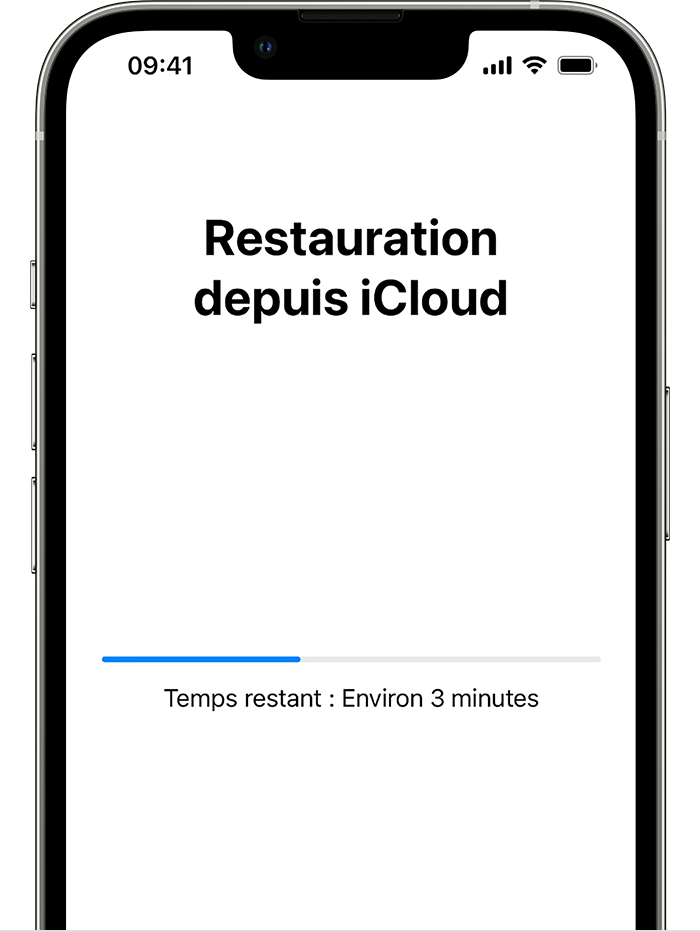
- आपण आता आपल्या डिव्हाइसची कॉन्फिगरेशन पूर्ण करू शकता आणि त्याचा पुरेपूर फायदा घेऊ शकता. सामग्रीची जीर्णोद्धार (अॅप्स, फोटो, गाणी आणि इतर माहिती) पुढील काही तासांच्या पार्श्वभूमीवर सुरू राहील. आपले डिव्हाइस वाय-फाय नेटवर्कशी कनेक्ट केलेले आणि ऑपरेशन संपण्यासाठी शक्य तितक्या वेळा क्षेत्राशी कनेक्ट केलेले सोडा.

आपल्या संगणकावरील बॅकअपमधून पुनर्संचयित करा
- कॅटालिना मॅकोस किंवा त्यानंतरच्या आवृत्तीसह मॅकवर, शोधक उघडा. मोजाव मॅकोस किंवा मागील आवृत्तीसह किंवा पीसी वर, आयट्यून्स उघडा.
- यूएसबी केबल वापरुन आपले डिव्हाइस आपल्या संगणकावर कनेक्ट करा. एखादा संदेश आपल्या डिव्हाइसचा प्रवेश कोड विनंती करत असल्यास किंवा आपण या संगणकावर विश्वास ठेवू इच्छित असल्यास, स्क्रीनवर दर्शविल्याप्रमाणे पुढे जा. आपण आपला प्रवेश कोड विसरल्यास मदत मिळवा.
- आपला आयफोन, आयपॅड किंवा आयपॉड टच निवडा जेव्हा तो फाइंडर विंडोमध्ये किंवा आयट्यून्समध्ये दिसतो. आपले डिव्हाइस प्रदर्शित न झाल्यास अनुसरण करण्याची प्रक्रिया शोधा.
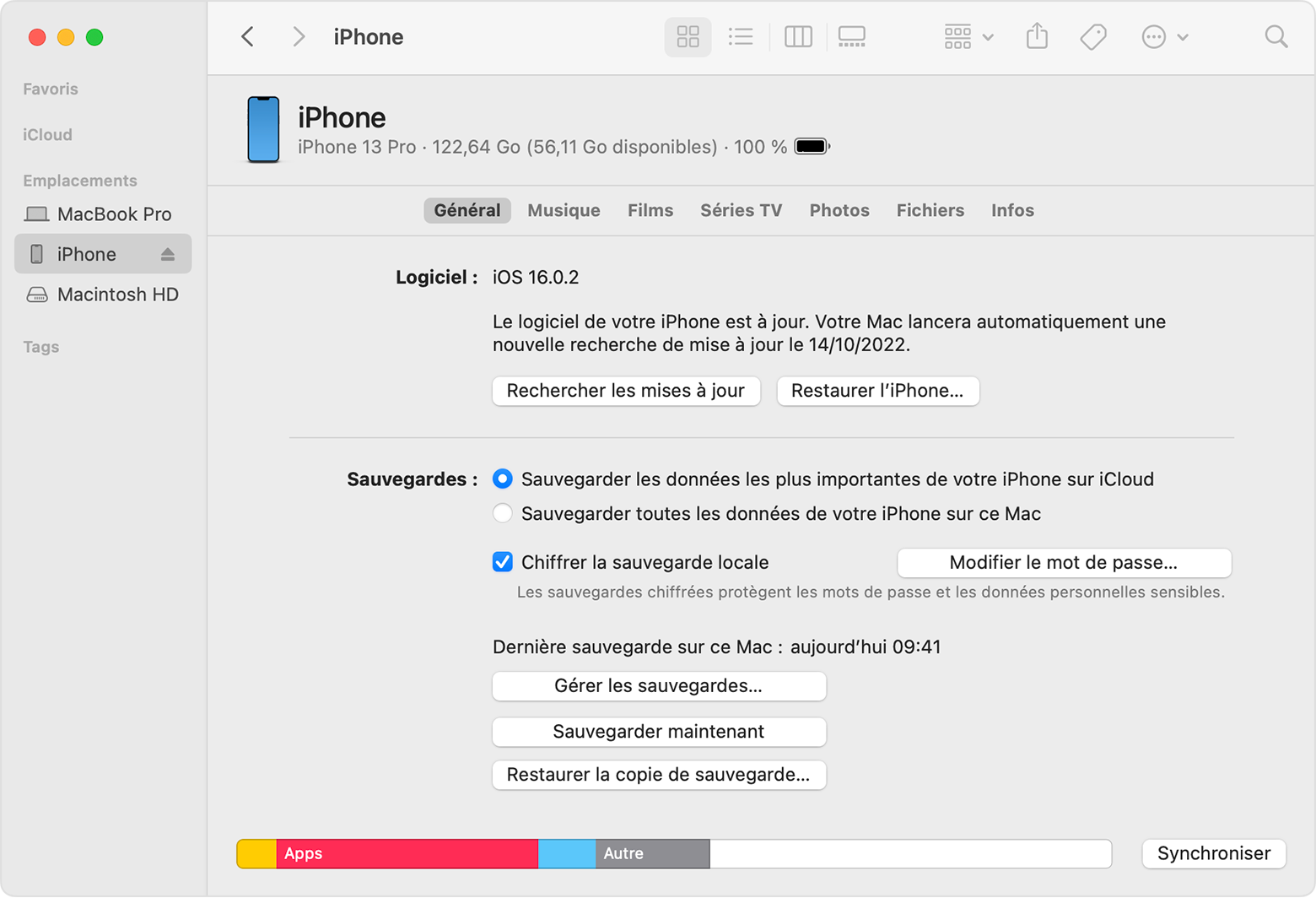
- बॅकअप पुनर्संचयित करा निवडा. आपल्या डिव्हाइसची सॉफ्टवेअर आवृत्ती खूपच जुनी आहे हे सूचित केल्यास अनुसरण करण्याची प्रक्रिया शोधा.
- प्रत्येक बॅकअपची तारीख पहा आणि सर्वात संबंधित निवडा.
- पुनर्संचयित क्लिक करा आणि ऑपरेशनच्या समाप्तीपर्यंत प्रतीक्षा करा. आपल्याला आमंत्रित केले असल्यास, आपल्या एनक्रिप्टेड बॅकअपचा संकेतशब्द प्रविष्ट करा.
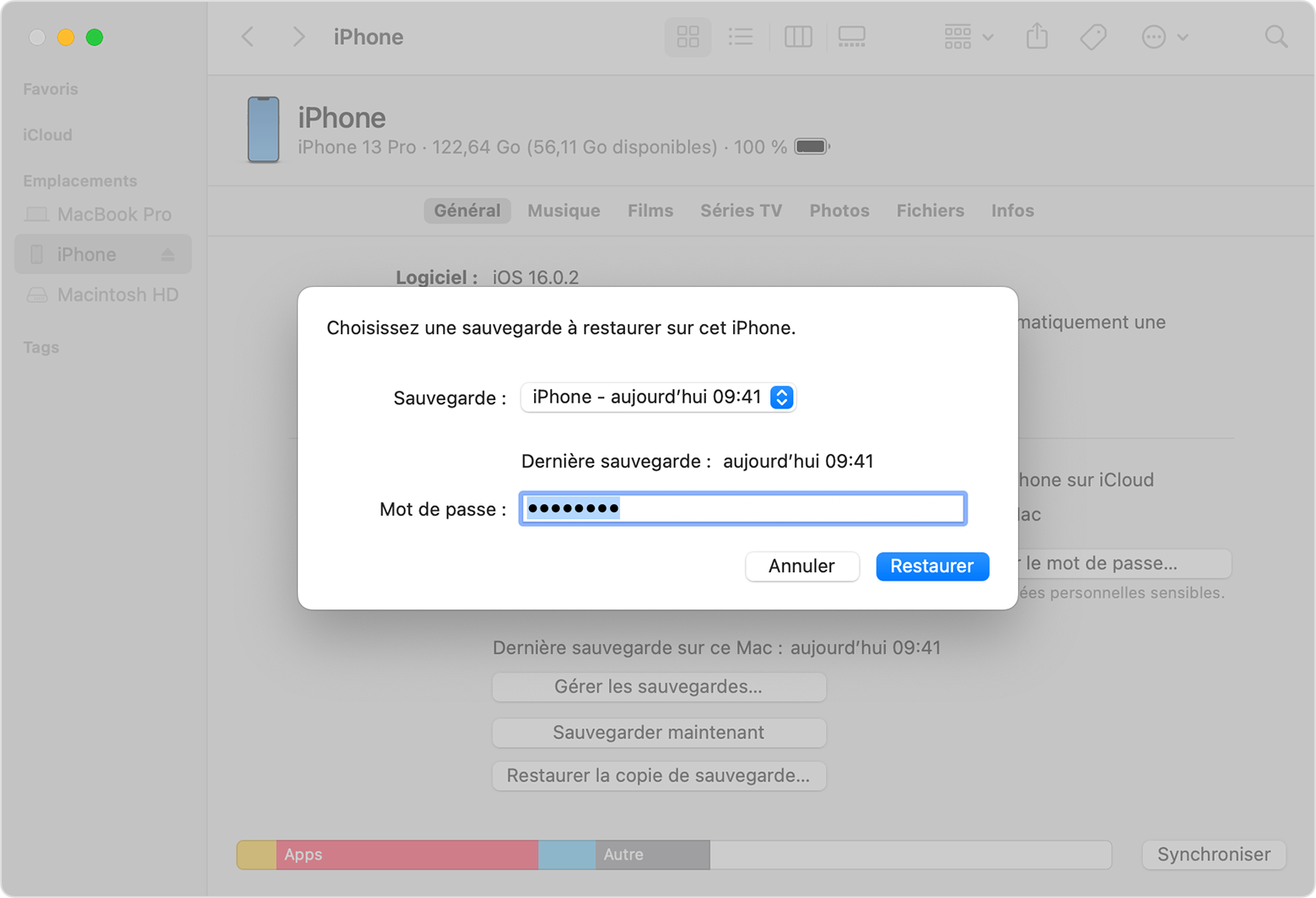
- रीस्टार्ट केल्यानंतर आपले डिव्हाइस कनेक्ट करा आणि आपल्या संगणकासह सिंक्रोनाइझेशनच्या समाप्तीपर्यंत प्रतीक्षा करा. एकदा सिंक्रोनाइझेशन पूर्ण झाल्यावर आपण आपले डिव्हाइस डिस्कनेक्ट करू शकता.

अतिरिक्त माहिती
- बॅकअपमधून जीर्णोद्धार करण्यास मदत मिळवा.
- आपल्या आयफोन, आयपॅड किंवा आयपॉड टचवर बॅकअप तयार करण्यास शिका.
- आयक्लॉड बॅकअप आणि आपल्या संगणकावरील फरक शोधा.
आपला आयफोन कसा पुनर्संचयित करावा: सर्व संभाव्य निराकरणे
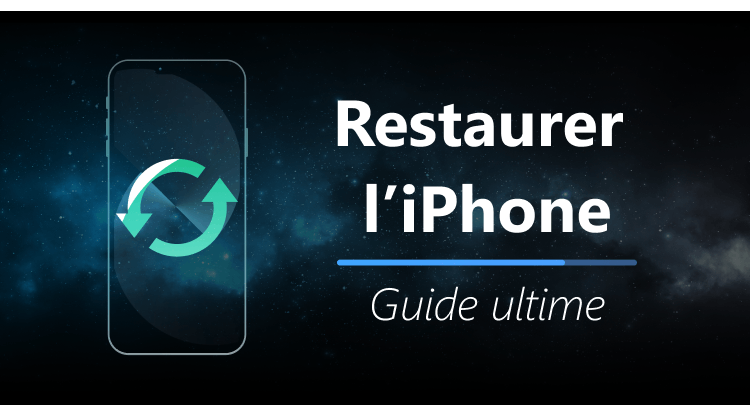
आपल्याला आवश्यक असल्यास काय करावे आपला आयफोन पुनर्संचयित करा ? बरेच वापरकर्ते आम्हाला हा प्रश्न पाठवतात. मी त्यांच्या परिस्थितीचा अभ्यास केला, असे दिसून आले की त्यांच्या समस्या खूप भिन्न आहेत. म्हणून मी आयफोनच्या पुनर्संचयित करण्याच्या अनेक पद्धतींची चाचणी घेण्याचे ठरविले आणि मी शोधून काढलेल्या सर्व गोष्टी सांगण्याचा आणि संभाव्य उपाय निर्दिष्ट करण्याचा मी प्रयत्न करेन.
आपल्याला स्वारस्य असलेला विभाग निवडा:
- आयफोन काय आहे ते पुनर्संचयित करा ?
- जेव्हा आपण आयफोन पुनर्संचयित करता तेव्हा आपण सर्वकाही गमावता ?
- #1. आयफोन कसे पुनर्संचयित करावे डेटा गमावल्याशिवाय महत्वाचे
- #2. आयफोन आयट्यून्ससह पुनर्संचयित करा
- #3. आयफोन पुनर्संचयित करा: आयट्यून्सचा पर्यायी
- #4. आयक्लॉडसह आयफोन पुनर्संचयित करा
- #5. आयफोनशिवाय डेटा पुनर्संचयित करा
पुनर्संचयित करण्यासाठी आयफोन काय आहे ?
“आयफोन पुनर्संचयित करा” आणि कोणते साधन निवडले पाहिजे याचा अर्थ ? आयफोनच्या जीर्णोद्धारावर आपल्या डेटावर काय परिणाम होऊ शकतो हे चांगल्या प्रकारे समजून घेण्यासाठी, या स्पष्टीकरणाचे अनुसरण करा.
व्हीएस बॅकअप. जीर्णोद्धार

- आपण बॅकअपमधून आयफोन पुनर्संचयित करू शकता.
- बॅकअप आपल्या संगणकावरील किंवा मेघात आयफोन डेटाची एक प्रत आहे.
- सैद्धांतिकदृष्ट्या, आपल्याकडे आयफोन आहे जो आपण प्रथम जतन करा आणि एक आयफोन आपण आपला बॅकअप पुनर्संचयित करू इच्छित आहात. आपण तांत्रिक समस्या किंवा डेटा गमावल्यानंतर डेटा पुनर्प्राप्त करू इच्छित असल्यास हे समान डिव्हाइस देखील असू शकते.
- आम्ही काही चरणांमध्ये सेफगार्ड आणि जीर्णोद्धार प्रक्रिया स्पष्ट करू.
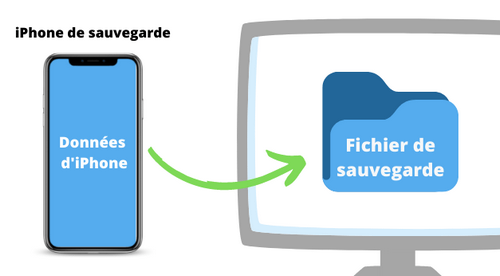
- बॅकअप घेताना, आपला आयफोन डेटा आपल्या PC वर कूटबद्ध केला जाईल आणि कॉपी केला जाईल.
- हा डेटा आपल्या PC वरून पाहिला जाऊ शकत नाही. त्यांना मिळविण्यासाठी, आपण त्यांना आयओएस डिव्हाइसवर पुनर्संचयित करू शकता किंवा एल वापरू शकतात्यांना पीसीमधून पुनर्प्राप्त करण्यासाठी विशेष ओगिसिएल (आयफोनशिवायही).
- आयट्यून्स आपल्याला डीफॉल्ट बॅकअपचे गंतव्य बदलण्याची परवानगी देत नाही. आम्हाला एक पर्यायी समाधान माहित आहे.
पर्याय 1. संपूर्ण आयफोन पुनर्संचयित करा
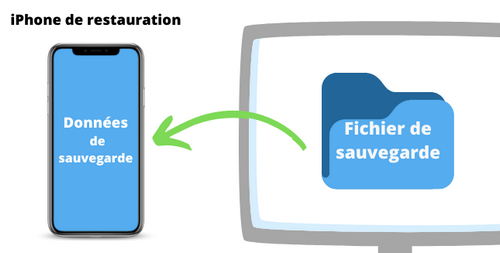
- पूर्ण जीर्णोद्धार म्हणजे आपल्या आयफोन डिव्हाइसवरून बॅकअप डेटा पुनर्प्राप्त केला जाईल.
- या प्रकरणात, डिव्हाइसचा सध्याचा डेटा बॅकअपच्या पुनर्स्थित केला जाईल. हा डेटा पुनर्प्राप्त करण्याची कोणतीही शक्यता नाही (दुसर्या बॅकअपशिवाय).
- आयट्यून्स आणि आयक्लॉड केवळ संपूर्ण जीर्णोद्धार आहेत. संपूर्ण आयफोन पुनर्संचयित करा
पर्याय #2. आयफोन निवडकपणे पुनर्संचयित करा
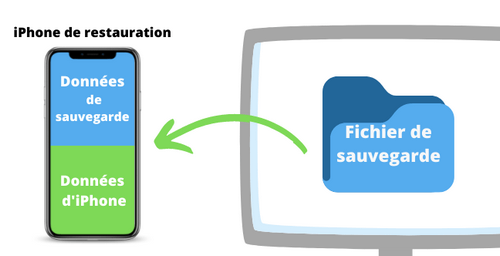
- निवडक केटरिंग आपल्याला डेटा पुनर्प्राप्त करण्यासाठी निवडण्याची आणि आपल्या स्मार्टफोन डेटामध्ये विलीन करण्याची परवानगी देतो.
- या प्रकरणात, आपल्या आयफोनवरील दुसरा डेटा अखंड राहील. आयफोन निवडकपणे पुनर्संचयित करा
मी आयक्लॉड वरून पुनर्संचयित करू शकतो? ?

Apple पल आपला आयफोन Apple पल सर्व्हरवर ऑनलाईन जतन करण्याची शक्यता देते. हे आपल्याला कोणत्याही iOS डिव्हाइसवरून आपल्या बॅकअपमध्ये प्रवेश करण्यास अनुमती देते.
आयक्लॉड वरून आयफोन कसे पुनर्संचयित करावे ?जेव्हा आपण आयफोन पुनर्संचयित करता तेव्हा आपण सर्वकाही गमावता ?
मी माझा आयफोन पुनर्संचयित केल्यास मी सर्व डेटा गमावतो ?
– काही प्रकरणांमध्ये होय ..केटरिंग करताना आपण सर्व आयफोन डेटा गमावू शकता खालील प्रकरणांमध्ये:
- �� आपण संपूर्ण जीर्णोद्धार करा : आपल्या आयफोनवर स्थानिकरित्या संचयित केलेला सर्व डेटा बॅकअप डेटाद्वारे पुनर्स्थित केला जाईल. या प्रकरणात, जर आपण त्यांना पूर्वी जतन केले नसेल तर आयफोनचे मूळ घटक पुनर्प्राप्त करणे अशक्य होईल.
- �� आयट्यून्ससह जीर्णोद्धार अयशस्वी झाले : आयट्यून्सच्या त्रुटीनंतर आपला आयफोन डेटा मिटविला जाऊ शकतो. तथापि, तेथे पर्यायी सॉफ्टवेअर आहेत जे केटरिंग करण्यापूर्वी बचाव बॅकअप तयार करतात: उदाहरणार्थ, कॉपीट्रान्स शेल्बी.
- �� दूषित बॅकअप : काहीतरी चुकीचे असल्यास (डिस्कनेक्ट केलेले डिव्हाइस, खराब इंटरनेट कनेक्शन इ.) आपले बॅकअप त्रुटींसह जतन केले जाऊ शकते.)). जीर्णोद्धारामुळे आपल्या स्मार्टफोन डेटाचे नुकसान देखील होऊ शकते.
सर्वकाही गमावल्याशिवाय आयफोन कसे पुनर्संचयित करावे हे शोधण्यासाठी वाचणे सुरू ठेवा >>
आपला आयफोन पूर्णपणे पुनर्संचयित कसा करावा
- आयफोन कसे पुनर्संचयित करावे डेटा गमावल्याशिवाय
- आयफोन आयट्यून्ससह पुनर्संचयित करा
- आयफोन पुनर्संचयित करा: आयट्यून्सचा पर्यायी
- आयक्लॉडसह आयफोन पुनर्संचयित करा
- डेटा पुनर्संचयित करा आयफोन
डेटा गमावल्याशिवाय आयफोन पुनर्संचयित कसे करावे
जसे आपण पाहू शकता, संपूर्ण जीर्णोद्धार हा नेहमीच सर्वोत्तम समाधान नसतो. खरं तर, आपण उर्वरितला स्पर्श न करता आपल्याला आवश्यक डेटा केवळ पुनर्संचयित करू शकता. या पद्धतीस जीर्णोद्धार म्हणतात निवडक किंवा वैयक्तिकृत.
कॉपीट्रान्स शेल्बीसह आपला आयफोन पुनर्संचयित करा
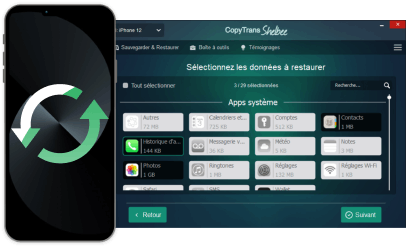
- पुनर्संचयित करण्यासाठी आयटम निवडा, उर्वरित आयफोन डेटा अबाधित राहील
- आयट्यून्स किंवा आयक्लॉडशिवाय आपला आयफोन जतन किंवा पुनर्संचयित करा
- पीसी वर आयफोन बॅकअप किंवा बाह्य हार्ड ड्राइव्ह
- डीफॉल्ट आयट्यून्स बॅकअप फोल्डर बदला
- आपले अनुप्रयोग पुनर्संचयित करा
आपण आयफोन डेटा निवडकपणे आणि आयट्यून्सशिवाय कसे पुनर्संचयित करू शकता ते येथे आहे:

खालील बटणावर क्लिक करा आणि आपल्या विंडोज संगणकावर कॉपीट्रान्स शेल्बी स्थापित करा: कॉपीट्रान्स शेल्बी डाउनलोड करा कॉपीट्रान्स शेल्बी प्रारंभ करा आणि आपला आयफोन पीसीशी यूएसबी केबलसह कनेक्ट करा.
कॉपीट्रान्स शेल्बीमध्ये, वैयक्तिकृत जीर्णोद्धार निवडा:
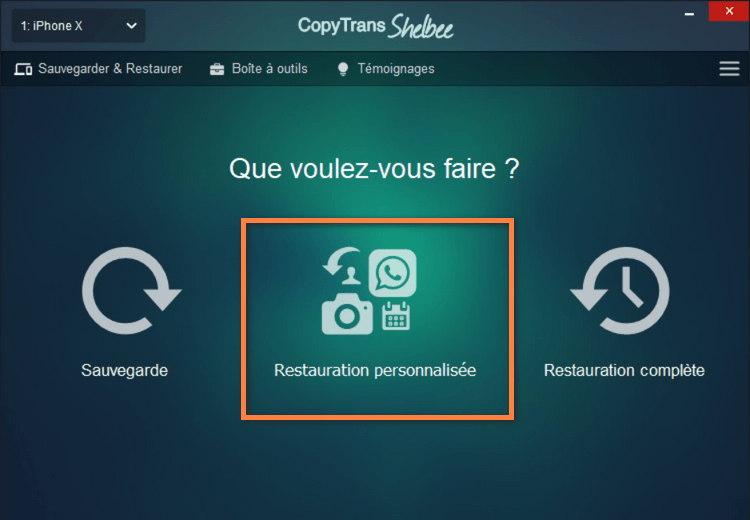 आपण पुनर्संचयित करू इच्छित बॅकअप निवडा. मला संगणकावर माझे बॅकअप सापडले नाही तर काय ? >>
आपण पुनर्संचयित करू इच्छित बॅकअप निवडा. मला संगणकावर माझे बॅकअप सापडले नाही तर काय ? >>
Contacts संपर्क आणि इतिहास कॉल करा
�� एसएमएस, व्हायबर आणि व्हॉट्सअॅप संभाषणे, प्रतिमा आणि एमएमएस व्हिडिओ
�� चित्रपट फोटो�� कॅलेंडर इव्हेंट्स आणि खाती
�� स्मरणपत्रेApplications अनुप्रयोगांचे अनुप्रयोग, दस्तऐवज आणि संकेतशब्द **
�� आयक्लॉड ट्रॉझो, आपल्या ईमेलसाठी संकेतशब्द, वाय-फाय आणि वेबसाइट्स **�� नोट्स
�� खाती
�� सेटिंग्ज
** जोपर्यंत आपल्याकडे एक प्रमाणित बॅकअप आहेआपण केटरिंग आयफोनवर पुनर्प्राप्त करू इच्छित डेटा निवडा. खालील उदाहरणात, आम्ही कॉल इतिहास आणि फोटो निवडले:
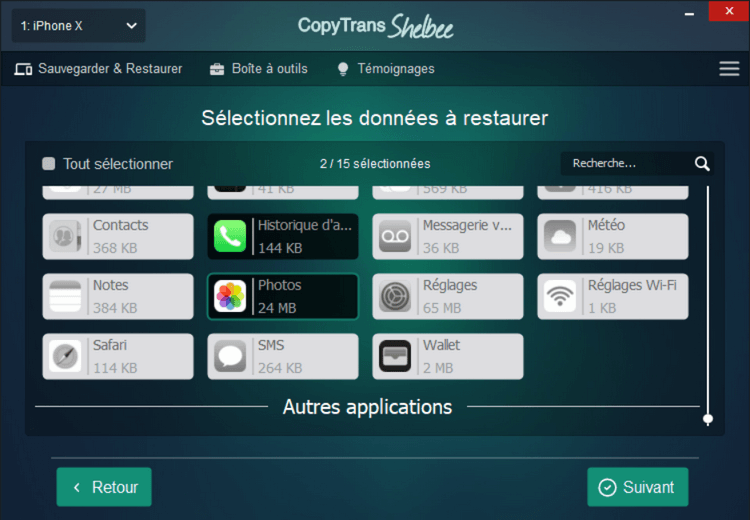 “प्रारंभ” वर क्लिक करून डेटाच्या जीर्णोद्धाराची पुष्टी करा.
“प्रारंभ” वर क्लिक करून डेटाच्या जीर्णोद्धाराची पुष्टी करा. 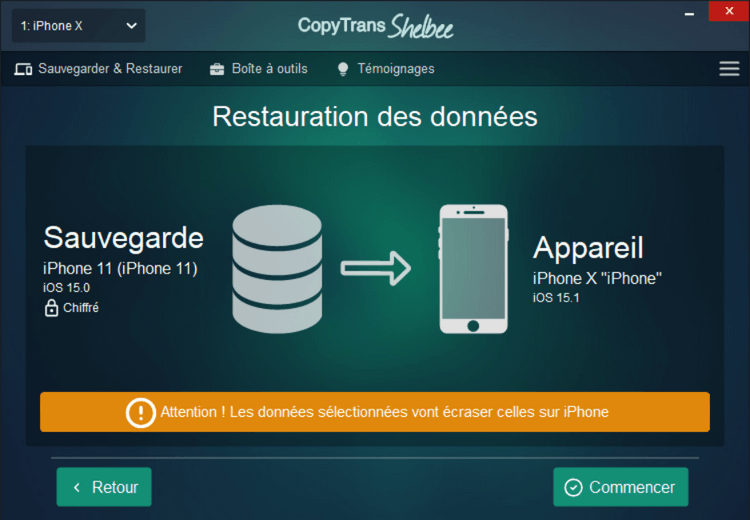 आपला आयफोन पुनर्संचयित करताना प्रतीक्षा करा: सर्वात महत्त्वाचे म्हणजे, आपले डिव्हाइस डिस्कनेक्ट करू नका ! महत्वाचे: आपण अनुप्रयोग पुनर्संचयित केल्यास, कृपया आपले इंटरनेट कनेक्शन सक्रिय करा.
आपला आयफोन पुनर्संचयित करताना प्रतीक्षा करा: सर्वात महत्त्वाचे म्हणजे, आपले डिव्हाइस डिस्कनेक्ट करू नका ! महत्वाचे: आपण अनुप्रयोग पुनर्संचयित केल्यास, कृपया आपले इंटरनेट कनेक्शन सक्रिय करा. 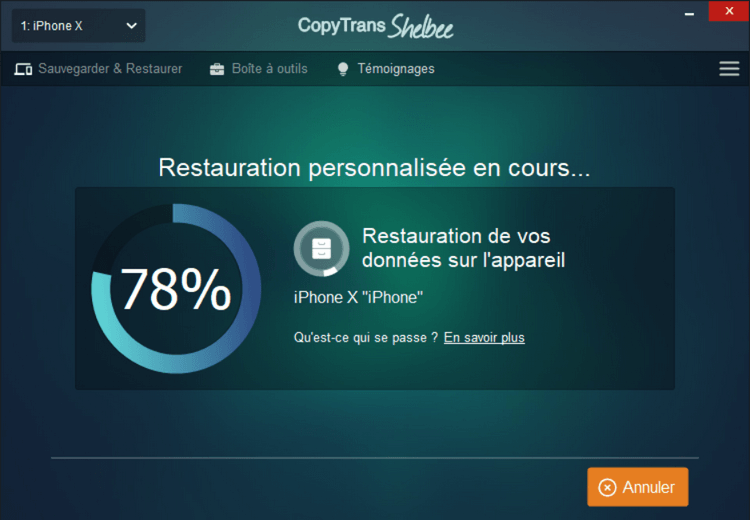
या साधनासह, आपण आपल्या आयडविसचे बॅकअप आणि संपूर्ण पुनर्संचयित देखील करू शकता.
आयफोन आयट्यून्ससह पुनर्संचयित करा
आयट्यून्स हा एक मूळ समाधान आहे जो Apple पल उत्पादनांच्या सर्व वापरकर्त्यांसाठी उपलब्ध आहे. हे एक विनामूल्य साधन आहे जे मॅक आणि विंडोज दोन्हीसाठी उपलब्ध आहे आणि विनामूल्य देखील आहे. तथापि, आयट्यून्सवर प्रारंभ करण्यापूर्वी, ती सादर केलेल्या कमतरता जाणून घेणे अधिक श्रेयस्कर आहे.
❗ आयट्यून्स आपल्याला बॅकअप गंतव्य निवडण्याची परवानगी देत नाही: आपले सर्व बॅकअप आपल्या डिस्क सी वर संग्रहित केले जातील
❗ आपण बाह्य हार्ड ड्राइव्ह किंवा यूएसबी की वरून बॅकअप पुनर्संचयित करण्यास सक्षम होणार नाही
Selective निवडक केटरिंग नाही
❗ आयट्यून्स आपल्याला न सांगता भ्रष्ट बॅकअप तयार करते: जीर्णोद्धाराच्या वेळी आपण ते शोधून काढले
❗ आयट्यून्स बॅकअप बॅकअप तयार करत नाही: जर काहीतरी चूक झाली तर आपण सर्व डेटा गमावण्याचा धोकानवीन आयफोनवर आयट्यून्सचा बॅकअप कसा पुनर्संचयित करावा हे येथे आहे.
- आपल्या संगणकावर आयट्यून्स लाँच करा. यूएसबी केबलसह आयफोनला पीसीशी कनेक्ट करा.
- आपल्या डिव्हाइससह चिन्हावर क्लिक करा.

- आपल्या डिव्हाइसच्या मेनूमध्ये, “बॅकअप पुनर्संचयित करा” निवडा.
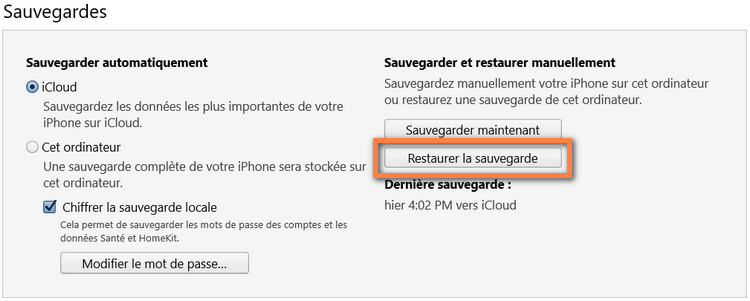
आयट्यून्सशिवाय आयफोन पुनर्संचयित करा
या विभागात, आम्ही कसे बनवायचे ते स्पष्ट करू आयट्यून्सशिवाय आयफोन -विनामूल्य जीर्णोद्धार पूर्ण करा. या प्रकरणात, आपला सर्व आयफोन डेटा बॅकअपद्वारे बदलला जाईल. तर आपण केवळ आपल्या आवडीचा डेटा पुनर्संचयित करण्यास सक्षम होणार नाही. (आपण निवडक पुनर्संचयित करू इच्छित असल्यास, या टप्प्यावर जा ->>).
आयट्यून्सशिवाय संपूर्ण आयफोन पुनर्संचयित करा: कॉपीट्रान्स शेल्बी वापरा

- बाह्य हार्ड ड्राइव्ह किंवा यूएसबी की वरून आयफोन पुनर्संचयित करा
- संपूर्ण आयफोन किंवा केवळ निवडलेला डेटा पुनर्संचयित करा
- आपला डेटा संरक्षित आहे: केटरिंग समस्या झाल्यास बचाव बॅकअप
- आपले अनुप्रयोग पुनर्संचयित करा
ही पद्धत वापरा
Emponed मिटलेले किंवा आयफोन रीसेट करा
All एकाच वेळी सर्व आयफोन डेटा पुनर्संचयित करामाहितीसाठी चांगले :
Rested आपण पुनर्संचयित केलेला डेटा सध्याच्या डेटामध्ये विलीन होणार नाही आपल्या आयफोनचा;
IOS च्या अलीकडील आयओएस आवृत्तीसह आयफोनचा बॅकअप आयओएसच्या जुन्या आवृत्तीसह आयफोनवर पुनर्संचयित केला जाऊ शकत नाहीया चरणांचे अनुसरण करा आयट्यून्सशिवाय आयफोन पुनर्संचयित करा ::
- या बटणावर क्लिक करून कॉपीट्रान्स शेल्बी डाउनलोड आणि स्थापित करा: कॉपीट्रान्स शेल्बी डाउनलोड करा
- आपले iOS डिव्हाइस यूएसबी केबलसह संगणकावर कनेक्ट करा आणि कॉपीट्रान्स शेल्बी प्रारंभ करा.

- ते निवडा पूर्ण जीर्णोद्धार.
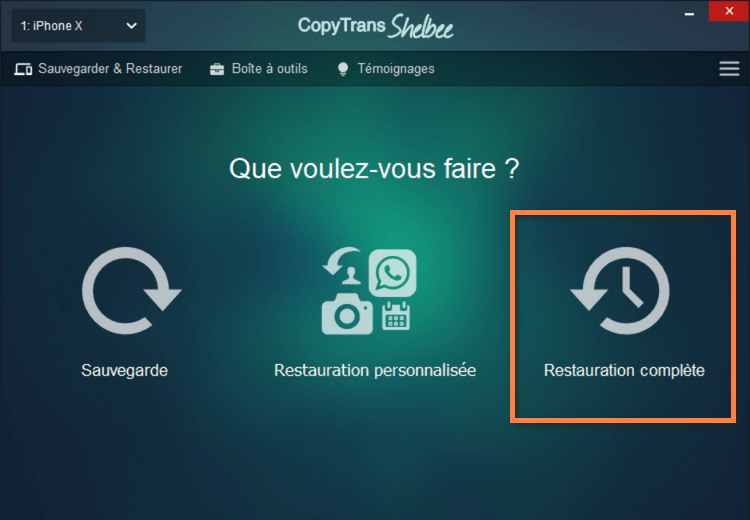
- आपण आपल्या आयफोनवर पुनर्संचयित करू इच्छित बॅकअप निवडण्यासाठी ग्रीन पेन्सिलवर क्लिक करा.

माझा बॅकअप कोठे शोधायचा हे मला माहित नसल्यास काय करावे ? आमच्याकडे एक साधन आहे जे त्यांना शोधेल: कॉपीट्रान्स बॅकअप एक्सट्रॅक्टर. याव्यतिरिक्त, बॅकअप पुनर्संचयित करणे अशक्य असल्यास तो त्याचा डेटा पुनर्प्राप्त करण्यात मदत करेल.
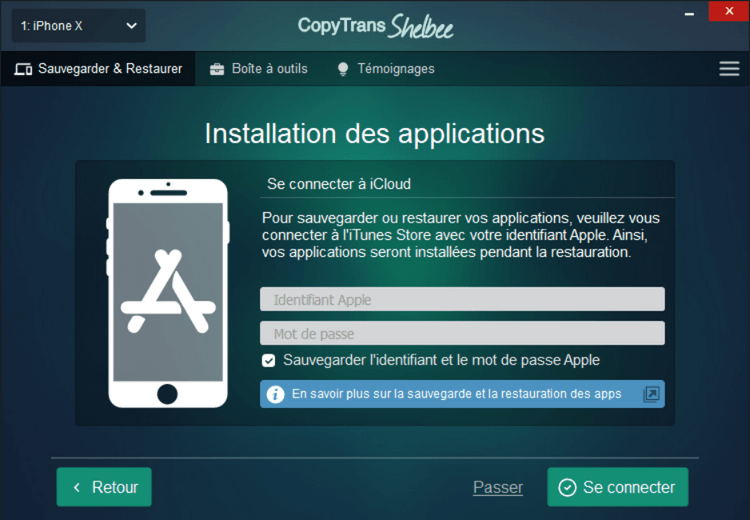
आपण आपले अनुप्रयोग देखील पुनर्संचयित करू इच्छित असल्यास, कृपया आपला Apple पल आयडी वापरुन आयट्यून्स स्टोअरशी कनेक्ट व्हा.
टीप
केटरिंग दरम्यान, कॉपीट्रान्स शेल्बी आपला डेटा समजावून सांगण्यासाठी आयओएस बॅकअप संकेतशब्द प्रविष्ट करण्यास सांगू शकेल. आयओएस बॅकअप संकेतशब्द काय आहे ?
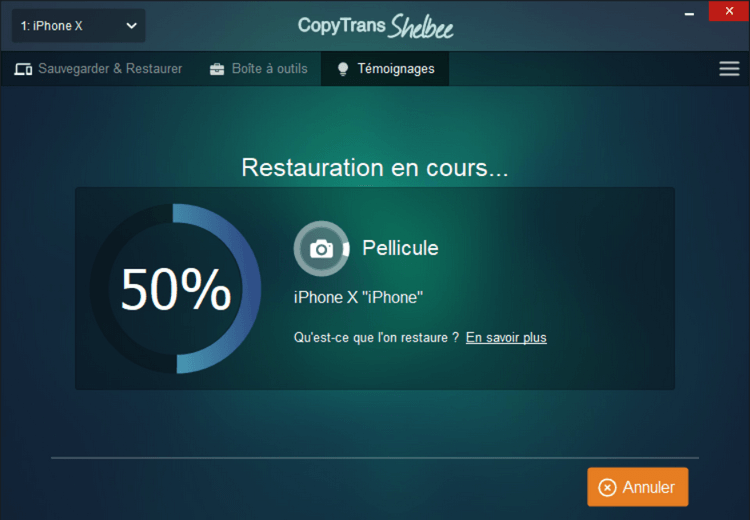
- जीर्णोद्धाराच्या समाप्तीपर्यंत थांबा.
- ते आहे – आपल्याकडे आहे आयट्यून्स बॅकअपशिवाय आपला आयफोन पुनर्संचयित केला !
- आयफोनवर आयक्लॉडचा बॅकअप पुनर्संचयित करण्यासाठी, व्यक्तिचलितपणे हे आवश्यक असेल आपल्या आयफोनमधील सर्व डेटा मिटवा. कसे करावे ते येथे आहे: सेटिंग्जमध्ये प्रवेश करा, त्यानंतर “सामान्य”> “आयफोन”> “सामग्री आणि सेटिंग्ज मिटवा” हस्तांतरित करा किंवा रीसेट करा “.
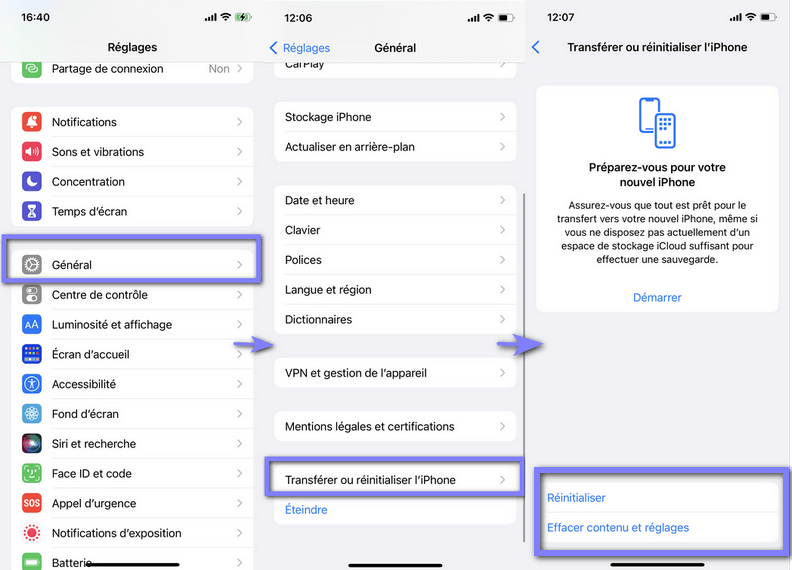
- आयफोनच्या मिटवण्याची पुष्टी करा.
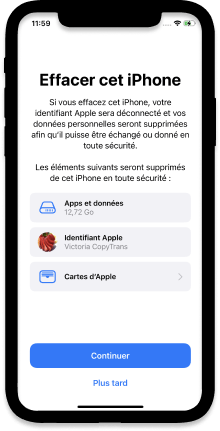
- रीसेट केल्यानंतर, आपला आयफोन आपल्याला बॅकअपमधून आपला डेटा पुनर्संचयित करू इच्छित असल्यास किंवा रिक्त आयफोनसह सुरू ठेवू इच्छित असल्यास विचारेल. निवडा आयक्लॉड वरून पुनर्संचयित करा.
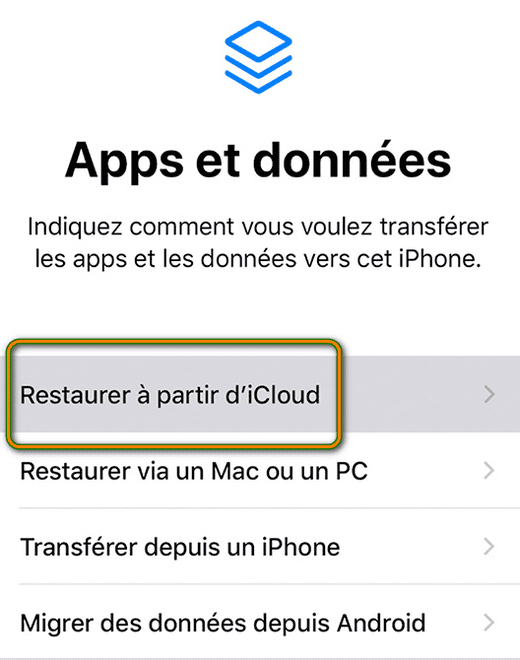
- वाय-फाय नेटवर्कशी कनेक्ट करा. आपले Apple पल अभिज्ञापक शोधा, जेणेकरून आपला आयफोन आयक्लॉडशी कनेक्ट होऊ शकेल आणि बॅकअप डाउनलोड करू शकेल.
- पुनर्संचयित करण्यासाठी बॅकअप निवडा आणि पुष्टी करा. आयक्लॉडपासून कॅटरिंगला कसे वेगवान करावे ?
- आपल्या बॅकअपसाठी शोधा
- पीसी आणि आयक्लॉडमध्ये आपले सर्व बॅकअप प्रदर्शित करते
- आपल्याला पीसी वरून बॅकअप डेटा पुनर्प्राप्त करण्याची परवानगी देते
- आयफोनवरून हटविलेला डेटा पुनर्प्राप्त करतो, परंतु तरीही बॅकअपमध्ये उपस्थित असतो
- आयफोनवरील डेटा न चिरलेला न घेता आयफोन बॅकअपमधून डेटा पुनर्प्राप्त करा
- प्रथम, आपल्या संगणकावर कॉपीट्रान्स बॅकअप एक्सट्रॅक्टर डाउनलोड करा आणि ते स्थापित करा. कॉपीट्रान्स बॅकअप एक्सट्रॅक्टर डाउनलोड करा
- वर क्लिक करा अधिक बॅकअप शोधण्यासाठी, आयक्लॉडशी कनेक्ट व्हा आणि आपल्या आयक्लॉड खात्याशी कनेक्ट व्हा.


- कॉपीट्रान्स बॅकअप एक्सट्रॅक्टर आपले सर्व बॅकअप पीसी वर प्रदर्शित करेल आणि ic आयक्लॉडमध्ये ☁. आपल्या डेटाचा सल्ला घेण्यासाठी, बॅकअपवर क्लिक करा. पॅडलॉक चिन्हासाठी पहा ��: याचा अर्थ असा आहे की हा बॅकअप संकेतशब्दाद्वारे संरक्षित होता. त्यात प्रवेश करण्यासाठी त्याला माहिती देणे आवश्यक असेल (मी बॅकअप संकेतशब्द विसरलो तर काय ?)).

- जेव्हा कॉपीट्रान्स बॅकअप एक्सट्रॅक्टर बॅकअप करते, तेव्हा आपण सर्व एकाच वेळी पुनर्संचयित करण्यासाठी किंवा पुनर्प्राप्त करण्यासाठी डेटा निवडण्यास सक्षम असाल. त्यानंतर आपला डेटा जतन करण्यासाठी आपल्या पीसीवरील एक स्थान किंवा यूएसबी की निवडा.

- माझ्याकडे बॅकअप आहे की नाही हे मला माहित नाही
- मी माझा डेटा आयफोनवर पुनर्संचयित करू शकत नाही
- मला पीसीवरील आयफोनवरून माझा डेटा मिळवणे आवश्यक आहे
- मी चुकून माझ्या आयफोनवरील डेटा हटविला आणि मला तो पुनर्प्राप्त करायचा आहे
- मला आयफोनचा बॅकअप पुनर्संचयित करण्याची आवश्यकता आहे, परंतु मला माझ्या सध्याच्या आयफोनवरील डेटा क्रश करू इच्छित नाही
- डेटा गमावल्याशिवाय आयफोन पुनर्संचयित करा (निवडक केटरिंग)
- संपूर्ण आयट्यून्स बॅकअप पुनर्संचयित करा
- डिव्हाइसशिवाय आयफोन डेटा पुनर्संचयित करा
- Regular नियमित बॅकअप घ्या (जेणेकरून आपल्या पीसीवरील जागा संपवू नये, बाह्य हार्ड ड्राइव्हवर आपला आयफोन किंवा आयपॅड जतन करा किंवा वाढीव बॅकअप बनवा)
- You आपण आपला संपूर्ण आयफोन पुनर्संचयित करण्याची योजना आखत असल्यास सावधगिरी बाळगा: आपण आपल्या पीसीवर गमावू इच्छित नाही असा डेटा कॉपी करणे किंवा जतन करणे लक्षात ठेवा
- Care विश्वसनीय केटरिंग साधन वापरा
- �� वैयक्तिकृत पुनर्संचयित करा आणि आपल्याला आवश्यक डेटा फक्त पुनर्संचयित करा
- Your आपला बॅकअप दूषित असल्यास, बॅकअप एक्सट्रॅक्शन टूलची निवड करा
- ईमेल, संपर्क, संदेश, प्रतिमा, व्हॉट्सअॅप संभाषणे यासारख्या संप्रेषण अनुप्रयोगांमधून येत आहेत.
- फोटो, व्हिडिओ, नोट्स आणि स्मरणपत्रे.
- वेब ब्राउझर डेटा आणि सोशल नेटवर्क्स संकेतशब्द (ट्रॉसॉ कडून).
- सेटिंग्जवर जा आणि आपल्या नावावर क्लिक करा, नंतर आयक्लॉडवर.
- मग क्लिक करा “आयक्लॉड बॅकअप”.
- शेवटी, तपासा “आयक्लॉड बॅकअप” ते सक्रिय करण्यासाठी.
- प्रथम आपल्या आयफोनवर जाऊन रीसेट करा सेटिंग्ज> सामान्य >> रीसेट करा> सामग्री आणि सेटिंग्ज मिटवा.

- नंतर जेव्हा आपला आयफोन पुन्हा सुरू होईल तेव्हा कॉन्फिगरेशन प्रक्रियेचे अनुसरण करा “अॅप्स आणि डेटा”.
- शेवटी, निवडा “आयक्लॉडकडून पुनर्संचयित करा”.
- पुनर्प्राप्त करण्यासाठी आपण डेटाचा प्रकार निवडू शकता आणि केवळ निवडलेला डेटा पुनर्संचयित करू शकता;
- पुनर्संचयित करण्यासाठी आपण बॅकअप निवडू शकता;
- आपण बॅकअप डेटाच्या सामग्रीचे पूर्वावलोकन करू शकता;
- केवळ काही क्लिकमध्ये ऑपरेशनची साधेपणा.
- सर्वात महत्त्वाचे म्हणजे, आपल्या पीसी किंवा मॅकवर iOS साठी फोनरेस्क्यू स्थापित करा नंतर ते लाँच करा आणि नंतर आपला आयफोन त्याच्या यूएसबी केबलद्वारे कनेक्ट करा.
- त्यानंतर, निवडा “आयक्लॉड वरून पुनर्प्राप्त” मग क्लिक करा ” खालील “.
- नंतर आपल्या अभिज्ञापकांचा वापर करून आपल्या आयक्लॉड खात्याशी कनेक्ट व्हा.
- एकदा कनेक्ट झाल्यानंतर, पुनर्प्राप्त करण्यासाठी डेटा प्रकार निवडा.
- शेवटी बटणावर क्लिक करा ” पुनर्प्राप्त करण्यासाठी “ तळाशी उजवीकडे.
कॉपीट्रान्स शेल्बीसह, आपण हे करू शकता
✔ केवळ आपल्या आवडीचा डेटा पुनर्संचयित करा;
IOS आयओएस डिव्हाइसवर अनुप्रयोग पुनर्संचयित करा, जरी ते *** नंतर अॅप स्टोअरमधून हटविले गेले असले तरीही;
On पूर्ण किंवा निवडक पासून डेटा पुनर्संचयित करा;
Cunc एनक्रिप्टेड बॅकअप पुनर्संचयित करा.
*** जोपर्यंत आपण कॉपीट्रान्स शेल्बी (व्ही 2) सह बॅकअप घेतला आहे.1 किंवा अधिक) अॅप स्टोअरमधून अनुप्रयोग काढण्यापूर्वी.
आमचा व्हिडिओ मार्गदर्शक आयट्यून्सशिवाय आपला आयफोन कसा पुनर्संचयित करावा ::
आयक्लॉडसह आयफोन पुनर्संचयित करा
आपल्याला Apple पल डिव्हाइस मिळाल्यास, आपल्याला आयक्लॉडमध्ये विनामूल्य ऑनलाइन स्टोरेज स्पेस प्राप्त होईल. आपण आपल्या फायली तेथे जतन करू शकता किंवा आपले आयफोन बॅकअप संचयित करू शकता.
हा एक व्यावहारिक उपाय आहे, कारण बॅकअप स्वयंचलितपणे केला जातो आणि नेहमीच ऑनलाइन संग्रहित केला जाईल. हे आपल्याला कोणत्याही iOS डिव्हाइसवरून बॅकअप पुनर्प्राप्त करण्यास अनुमती देते. तथापि, या पद्धतीची वैशिष्ट्ये विचारात घेणे आवश्यक आहे:
IPhone आयफोनवरील सर्व डेटाच्या पूर्ण मिटविल्यानंतर आयक्लॉड बॅकअप पुनर्संचयित करणे शक्य आहे (रीसेट खालील).
Ic आयक्लॉड बॅकअप डेटासह आयफोनवरील डेटा विलीन करणे अशक्य होईल.
❌ आयक्लॉड केवळ 5 जीबी मोकळी जागा ऑफर करते. अधिक पैसे देणे आवश्यक असेल.
आपल्या आयफोनला आयक्लॉडसह कसे पुनर्संचयित करावे ते येथे आहे.
आपण वर्तमान आयफोन डेटा मिटविल्याशिवाय आयक्लॉड बॅकअप डेटा पुनर्संचयित करू शकता. वाचणे सुरू ठेवा >>
आयफोनशिवाय डेटा पुनर्संचयित करा
आपल्याला माहित आहे काय की आपला आयफोन यापुढे कार्य करत नसला तरीही काहीही हरवले नाही ? हे एक अत्यंत प्रकरण आहे आणि आपण या परिस्थितीत स्वत: ला शोधावे अशी माझी इच्छा नाही. परंतु आगाऊ काय करावे हे जाणून घेणे चांगले आहे.
तर, आपला आयफोन आणि गमावलेला किंवा तुटलेला, जिथे आपल्यासाठी आयफोनचा डेटा क्लासिक मार्गाने पुनर्संचयित करणे अशक्य आहे … या प्रकारच्या परिस्थितीसाठी, एक विशेष साधन आहे – कॉपीट्रान्स बॅकअप एक्सट्रॅक्टर. तो पीसी आणि आयक्लॉडमध्ये आपल्या बॅकअपचा शोध घेईल आणि पीसीवरील आपल्या आवडीचा डेटा आपल्याला पुनर्प्राप्त करू देईल. आपण संगणकावरून या डेटाचा सल्ला घेण्यास किंवा दुसर्या आयफोन किंवा Android डिव्हाइसमध्ये जोडण्यास सक्षम असाल.

कॉपीट्रान्स बॅकअप एक्सट्रॅक्टर म्हणजे काय हे कसे करावे हे माहित आहे ?
कॉपीट्रान्स बॅकअप एक्सट्रॅक्टर मला अनुकूल आहे ?
निष्कर्ष
आपला आयफोन किंवा आयपॅड पुनर्संचयित केल्याने आपल्या आयफोनवर संग्रहित डेटा कमी होऊ शकतो. आयट्यून्स आणि आयक्लॉड आपल्याला नेमके हेच ऑफर करते: हे सॉफ्टवेअर बॅकअपच्या सध्याच्या डेटाची जागा बदलून आयफोन पुनर्संचयित करते. या प्रकरणात, आयफोनचा सध्याचा डेटा अपरिवर्तनीय होतो. जोपर्यंत आपण त्यांना जतन केले नाही तोपर्यंत … आम्ही इतर पद्धती सादर केल्या आहेत ज्या आपल्याला सर्व काही ठेवण्याची परवानगी देतात:
आपला आयफोन निरोगी ठेवण्यासाठी येथे काही टिपा आहेत आणि केटरिंग दरम्यान आयफोनवरील डेटा गमावू नका ::
टेक/ एसईओ तज्ञ संपादक. माझ्या आईची नेहमी इच्छा होती की मी एक राजकुमारी व्हावे आणि मला मर्टल कोंबटची विंचू व्हायची होती. माझ्याकडे भाषा विज्ञानात डिप्लोमा आहे, परंतु माझा आयफोन सुधारक सहमत नाही.
आयक्लॉड बॅकअप पुनर्प्राप्त करण्यासाठी 3 पद्धती
![]()
3 शोधा म्हणजे आपल्याला आपल्या आयफोन किंवा आयपॅडवर आयक्लॉडमध्ये रेकॉर्ड केलेल्या डेटाचा बॅकअप पुनर्संचयित करण्यास अनुमती देईल:
वाचन 2 मिनिटे

आपण सर्वत्र सामायिक करू शकता:
कोणतेही तंत्रज्ञान कधीकधी वाईट रीतीने कार्य करू शकते आणि उत्कृष्ट आयफोन किंवा आयपॅडमध्ये समस्या उद्भवू शकतात. कदाचित आपले ब्लूटूथ कनेक्शन यापुढे कार्य करणार नाही किंवा आपला आयफोन यापुढे नकाशेमध्ये आपल्या स्थानाचे अनुसरण करणार नाही. आपण आपल्या आयपॅडवर प्रारंभ करता तेव्हा कदाचित काही अनुप्रयोग पद्धतशीरपणे रोपतात ! कोणत्याही परिस्थितीत, कधीकधी हे आवश्यक असते आपला आयफोन किंवा आयपॅड पुनर्संचयित करा जेणेकरून सर्व काही योग्य प्रकारे कार्य करते. तथापि, जेव्हा आपण आपला आयफोन पुनर्संचयित करता तेव्हा आपला सर्व डेटा गमावला जातो. म्हणून आपण आयक्लॉडवरील आपला डेटा नक्कीच जतन केला आहे. पण त्यांना कसे पुनर्प्राप्त करावे ? येथे 3 प्रभावी मार्ग आहेत आपला आयक्लॉड बॅकअप पुनर्संचयित करा.
आयक्लॉड बॅकअपपासून आपण कोणता डेटा पुनर्प्राप्त करू शकता ?
आयक्लॉड बॅकअपमधून डेटा कसा पुनर्प्राप्त करावा ?
आधी आपला आयक्लॉड डेटा पुनर्प्राप्त करा, आपल्या iOS डिव्हाइसवरून Apple पल सेवेवरील डेटाचा बॅकअप कसा घ्यावा हे आपल्याला प्रथम माहित असणे आवश्यक आहे. कसे करावे ते येथे आहे:

टीप: आपण आपला आयफोन प्रभारी ठेवणे आवश्यक आहे आणि त्यास वाय-फाय नेटवर्कशी कनेक्ट करणे आवश्यक आहे जेणेकरून आयक्लॉड बॅकअप ट्रिगर होईल.
आयक्लॉड बॅकअप पुनर्प्राप्त करण्यासाठी, आपल्याला आपला आयफोन (किंवा आयपॅड) रीसेट करणे आवश्यक आहे आणि नंतर त्यास नवीन डिव्हाइस म्हणून कॉन्फिगर करणे आवश्यक आहे. कसे करावे ते येथे आहे:

टीप: आयक्लॉड डेटा पुनर्संचयित करण्यासाठी आपण वाय-फाय नेटवर्कशी कनेक्ट केलेले असणे आवश्यक आहे.
पुनर्प्राप्त करण्यासाठी त्यांना सहज आयक्लॉड बॅकअप मार्गे आयफोन डेटा
या पद्धतीत, आपण आयओएससाठी फोनरेस्टीक्यू सॉफ्टवेअर वापराल आयक्लॉड डेटा पुनर्प्राप्त करा सहजपणे, आपला आयफोन रीसेट करण्याची आवश्यकता न घेता. फोनरेस्क्यू आयट्यून्स बॅकअपमधून डेटा पुनर्प्राप्त करू शकतो, अ आयक्लॉड बॅकअप आणि आपल्या idevice कडून चुकून काढलेला डेटा पुनर्प्राप्त करा.
आयओएससाठी फोनरेस्क्यूचे इतर फायदे देखील आहेत:
कसे बनवायचे ते येथे आहे आयक्लॉड बॅकअप जीर्णोद्धार फोनरेस्क्यू सह:




निष्कर्ष
करण्यासाठी आयक्लॉड बॅकअप पुनर्प्राप्त करा, आपल्याला आपले आयओएस डिव्हाइस पुन्हा कॉन्फिगर करावे लागेल, म्हणजे ते रीसेट करा. परंतु आपण iOS साठी फोनरेस्क्यू वापरत असल्यास, आपण केवळ आयक्लॉडमधून डेटा पुनर्प्राप्त करण्यास सक्षम असाल तर आपल्या निवडीनुसार पुनर्प्राप्त करण्यासाठी डेटा पहा आणि निवडू शकता.
आपला आयक्लॉड डेटा सहजतेने पुनर्संचयित करण्यासाठी हे साधन वापरून पहा !
आपल्या सोशल नेटवर्कवर या टिपा सामायिक करण्यास अजिबात संकोच करू नका.



